निश्चित रूप से, iPhone की बाजार में एक स्थिर स्थिति है क्योंकि यह हर साल नई सुविधाओं और शानदार इंटरफ़ेस के साथ आने का आग्रह करता है। ऐप्पल डेवलपर्स लगातार कड़ी मेहनत कर रहे हैं और उपयोगकर्ताओं को खुश करने के लिए सुविधाओं के साथ आ रहे हैं। इस बार, Apple ने प्रतिस्पर्धा के स्तर को बनाए रखने के लिए अपना पहला बेज़ल-लेस iPhone, iPhone X पेश किया। जैसा कि Apple नई तकनीक को बढ़ावा देने में विश्वास करता है, टेक दिग्गज ने टच को फेस आईडी (चेहरे की पहचान) से बदलने की हिम्मत की। यह आपके iPhones को अनलॉक करने और Apple Pay का उपयोग करने का एक अंतिम तरीका है, जो कि Apple के लिए एक रोमांचक और क्रांतिकारी कदम था। हालांकि, चूंकि फेस आईडी नई सुविधा है, इसमें सुधार की बहुत गुंजाइश है।
इसलिए, आज हम चर्चा करने जा रहे हैं कि iPhone X पर फेस आईडी को तेजी से कैसे काम किया जाए।
फेस आईडी पर ध्यान देने की आवश्यकता को अक्षम करें
इस सुविधा को अक्षम करना महत्वपूर्ण है, क्योंकि TrueDepth कैमरा सुरक्षा की एक अतिरिक्त लेपित परत जोड़ता है जो उस समय आपकी चौकसी को सुरक्षित और मान्य करता है जब आप अपने फ़ोन की स्क्रीन को देख रहे होते हैं। इसके अलावा, सुरक्षा की अतिरिक्त परत जोड़कर, आपका फ़ोन सामान्य से थोड़ा धीमा प्रदर्शन करता है।
डिसेबल कैसे करें फेस आईडी पर ध्यान देने की आवश्यकता है
चरण 1:अपना iPhone X अनलॉक करें और सेटिंग में जाएं।

चरण 2:'सामान्य' चुनें।

चरण 3:अभिगम्यता पर क्लिक करें।
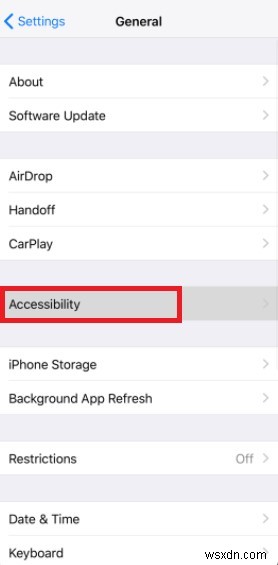
चरण 4:'फेस आईडी और ध्यान' चुनें और तब तक नीचे स्क्रॉल करें जब तक आपको 'फेस आईडी के लिए ध्यान देने की आवश्यकता' न मिल जाए।
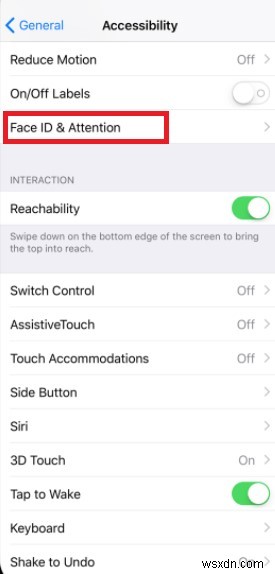
चरण 5:अब, 'फेस आईडी के लिए ध्यान की आवश्यकता' को अक्षम करने के लिए टॉगल करें।

नोट: आपको अपनी स्क्रीन पर एक संदेश प्राप्त होगा 'आवश्यकता ध्यान फेस आईडी को अधिक सुरक्षित बनाता है'। संसाधित करने के लिए 'ओके' पर क्लिक करें और 'फेस आईडी के लिए ध्यान देने की आवश्यकता' को टॉगल करने के लिए अपना पासकोड टाइप करें।
अब, आवश्यक परिवर्तन करने के बाद, आपको अपने स्मार्टफोन को अनलॉक करने के लिए समर्पित होने की आवश्यकता नहीं है।
धूप के चश्मे से बचें

यदि आप अपना पसंदीदा धूप का चश्मा पहन रहे हैं, तो सुनिश्चित करें कि वे चेहरे की पहचान प्रणाली के इन्फ्रारेड सेंसर के लिए पारदर्शी हैं।
चूंकि फेस आईडी अटेंशन डिटेक्शन फीचर के लिए IR पर काम करता है और कभी-कभी धूप का चश्मा IR को गुजरने नहीं देता है। आप फेस आईडी प्रमाणीकरण के समय या तो अपने धूप का चश्मा हटा सकते हैं या धूप का चश्मा पहन सकते हैं जो आईआर को अवरुद्ध नहीं करते हैं। अन्यथा, आपको अपने डिवाइस को अनलॉक करते समय समस्याओं का सामना करना पड़ सकता है।
एक इष्टतम दूरी बनाए रखें
Face ID पूरी तरह से तब काम करता है जब आपके और आपके फोन के बीच एक इष्टतम दूरी हो। आदर्श रूप से, यह 25-50 सेंटीमीटर होना चाहिए। यह वही दूरी है जो आप अपने फोन पर कुछ ब्राउज़ करते समय बनाए रखते हैं। कुछ लोगों की आदत होती है कि वे अपने फोन को अपने चेहरे के पास रखते हैं, यही अपराधी उनके फोन को अनलॉक करने में देरी करता है। अगली बार जब आप अपने iPhone X को अनलॉक करने के लिए उठाते हैं, तो इसे तेजी से काम करने के लिए उपरोक्त इष्टतम दूरी पर रखने का प्रयास करें।
अपना प्रदर्शन साफ और स्वच्छ रखें
TrueDepth कैमरा फीचर को ब्लैक नॉच से आपके चेहरे की पहचान करने में समय लगता है, जो वास्तव में आपकी स्क्रीन की गलती है, आपकी नहीं। हालांकि, अपनी स्क्रीन को साफ-सुथरा रखना आपकी जिम्मेदारी है। गंदगी, गंदगी और पसीने से तर पसीने से तर उंगलियों के निशान आपके चेहरे को पहचानने में अवांछित बाधाएं पैदा करते हैं।
आपका चेहरा केंद्रित होना चाहिए
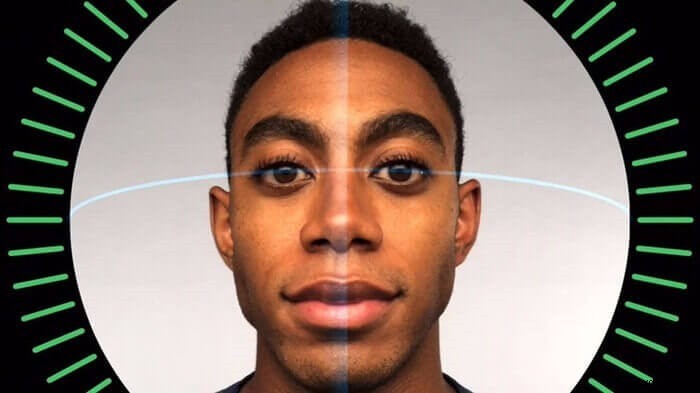
जब आप किसी चीज पर ध्यान केंद्रित करते हैं तो आपको बेहतर परिणाम मिलते हैं और उसी तरह फेस आईडी आपके चेहरे को केंद्रित रखने पर अच्छा काम करता है। TrueDepth कैमरा सिस्टम आपके चेहरे को पहचानने के लिए 30,000 इन्फ्रारेड लाइट बीम को संदर्भित करता है।
जब भी आप तेज धूप में हों या उन्नत प्रकाश व्यवस्था वाली डिस्क में हों, तो Face ID सुविधा का उपयोग करते हुए कोण बदलने का प्रयास करें। जब आपके चेहरे और iPhone के बीच सही मात्रा में प्रकाश होता है, तो आपको हमेशा एक प्रभावशाली परिणाम प्राप्त होता है।
अपने डिवाइस को अप-टू-डेट रखें
हर अपडेट के साथ, आपको बेहतर सुविधाएं और बग फिक्स मिलते हैं जो समग्र डिवाइस प्रदर्शन को बेहतर बनाता है। इसलिए, अपने डिवाइस की गति बढ़ाने के लिए अपने फ़ोन को अपडेट रखने की अनुशंसा की जाती है।
नए सॉफ़्टवेयर अपडेट की जांच कैसे करें:
चरण 1:सेटिंग्स का पता लगाएँ।

चरण 2:'सामान्य' पर जाएं।

चरण 3:अब, दूसरा विकल्प 'सॉफ़्टवेयर अपडेट' चुनें।

नोट: यदि कोई सॉफ़्टवेयर अपडेट उपलब्ध है, तो उसे हाइलाइट किया जाएगा। ओह सॉफ़्टवेयर अपडेट टैप करें और फिर अपडेट इंस्टॉल करने के लिए डाउनलोड और इंस्टॉल पर टैप करें।
यदि आवश्यक हो तो अपना फेस आईडी रीसेट करें।
यदि xyz कारण के कारण, यदि फेस आईडी उस तरह से काम नहीं कर रहा है, जिस तरह से उसे करना चाहिए, तो अंतिम उपाय आपकी फेस आईडी को रीसेट करना है। इसके अलावा, पिछले फेस आईडी डेटा को हटाने और एक नया रीसेट करने में कोई बुराई नहीं है।
अपना फेस आईडी रीसेट करने के लिए नीचे दिए गए आदेशों का पालन करें:
चरण 1: सेटिंग पर नेविगेट करें।

चरण :2 'सामान्य' पर टैप करें और 'पहुंच-योग्यता' चुनें।

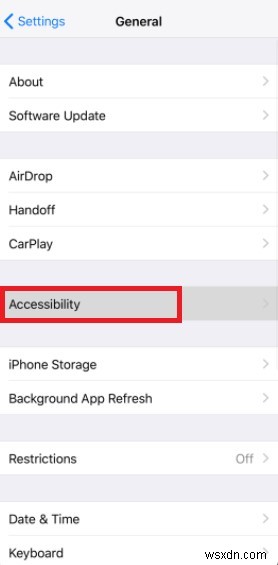
चरण 3: 'फेस आईडी और पासकोड' पर क्लिक करें।

चरण 4: 'फेस आईडी रीसेट करें' चुनें

चरण 4:अब, आपको वही Face ID सेटअप विज़ार्ड दिखाई देगा, जिसका उपयोग आपने Face Id सेटअप के समय किया था। ठीक है, इस बार सुनिश्चित करें कि आप अधिक कंट्रास्ट से घिरे हैं और अंधेरे और थकाऊ पृष्ठभूमि से बचें।
चरण 5:'आरंभ करें' पर हिट करें और सर्कल को पूरा करने के लिए अपने सिर को धीरे से घुमाएं। जिस क्षण आप अपना पहला स्कैन पूरा कर लें, 'जारी रखें' पर क्लिक करें।
चरण 6:अब, एक बार और धीरे से और धीरे-धीरे अपने सिर को दूसरी बार सर्कल को पूरा करने के लिए ले जाएं।
चरण 7:बस, आपका फेस आईडी अब रीसेट हो गया है।
अब, आप जानते हैं कि iPhone X पर अपने फेस आईडी को तेजी से कैसे काम करना है। उन्नत तकनीक और डेवलपर की कड़ी मेहनत की सराहना करने के लिए इस सुविधा का उपयोग करें। अपने विचार हमें नीचे कमेंट्स में बताना न भूलें।
